PPT如何使用触发器实现在音乐或视频播放过程中进行控制?ppt模板(www.pptjia.com)在幻灯片制作、多媒体接入方面非常强大,不过对声音和视频的控制能力不是很强,面对这种问题,可以使用PowerPoint自身的触发器来解决,实现在音乐(或视频)播放过程中,对音乐(或视频)进行播放、暂停、停止的控制。今天小编带来了教程,有需要的朋友一起来看一下吧。更多PPT教程尽在PPT家园,快来关注吧。(年终大回馈,会员福利送不停!)
①打开PPT,进入编辑窗口,用插入文本框的方法分别输入“播放”“暂停”“停止”。

②点“插入”------“影片和声音”-------“文件中的声音”,在弹出的对话框中选择你要插入的声音,然后点“确定”,然后随意确定是“自动”还是“在单击时”播放声音。 声音正常插入后,会有一个喇叭出现在页面中。

③点ppt模板(www.pptjia.com)“幻灯片播放”----“自定义动画”,打开自定义动画设置窗口
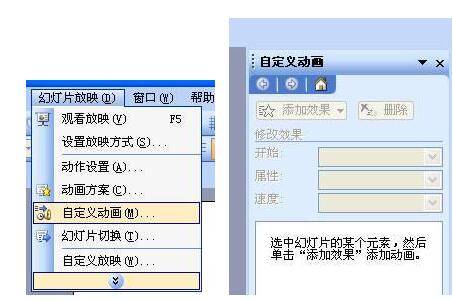
④先点击页面中的小喇叭,然后在“自定义动画设置窗口”中点的“添加效果”(温馨提示:没有点击小喇叭之前,添加效果按钮是灰色的,不可操作,点击小喇叭之后,添加效果按钮被激活,就可以操作了),在弹出的菜单中点“声音操作”,然后根据需要分别点“播放”“暂停”“停止”,本例中我添加了三个效果,即前面说的播放、暂停、停止。
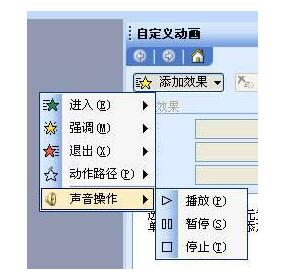
添加完效果之后,自定义动画设置窗口如下图示,然后逐个进行更具体的设置。

⑤进行触发器设置。先设置播放! 如下图,点击播放后面的小三角,弹出对话框,再点击对话框中的“效果选项”。 在弹出的“播放声音”对话框中,点“计时”标签,然后点“触发器”,选中“单击下列对象时启动效果”,并点其后的小三角,在弹出的对话框中选择“播放”最后点“确定”,声音播放设置完毕。 再用相同的方法设置“暂停”“停止”,然后进行测试,体会一下“暂停”与“停止”的区别。
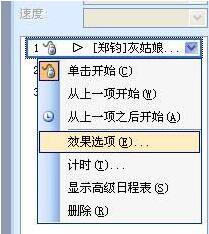
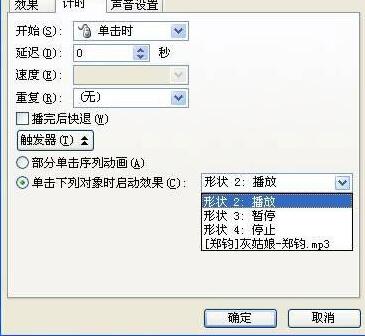
更多免费精彩的PPT模板尽在PPT家园。
ppt模板文章推荐:








